Ketika hendak membikin surat resmi, salah satu unsur yang tidak boleh dilewatkan adalah kop surat.
Sedikit menyinggung pengertian dari Kop Surat ya. Kop Surat itu sendiri adalah sebuah identitas suatu grup, perusahaan, sekolah atau instansi untuk mengetahui si pembaca surat/penerima asal usul surat tersebut dari mana.
Kop surat biasanya terletak dibagian paling atas surat, atau istilahnya adalah bagian kepala surat.
Dengan adanya kop surat ini informasi yang dihadirkan jauh lebih lengkap, dan tentunya format keabsahan surat bisa dipertanggung jawabkan keresmiannya.
Dalam membuat kop surat tentu banyak unsur-unsur yang harus dipenuhi, seperti salah satunya adalah menyertakan logo.

Disini identitas suatu organisasi dapat dilihat dari logo dalam kop surat, pembaca akan mudah mengetahui dan mengingat meskipun mereka tidak membaca keterangan dari mana suratnya dikirim.
Kemudian selain itu ada nama perusahaan, nomor telfon, kode pos, alamat email dan biasanya juga menyertakan email.
Setelah semua unsur terpenuhi, untuk memisahkan kop surat dengan tubuh surat perlu yang namanya garis pembatas.
Garis tersebut bisa berupa tipis, tebal, bertumpuk dua garis, dan masih banyak tipe modifikasi yang dilakukan.
Kira-kira bagaimana cara membuat garis pembatas kop surat tersebut? Kamu dapat menginsert garis ini menggunakan tools di Microsoft Word. Berikut langkah-langkah yang dapat kamu lakukan :
Cara 1: Membuat Garis Kop Surat dengan Menu Shape
Untuk membuat garis kop surat di Microsoft Word ini kita dapat menggunakan menu “Shape“. Berikut adalah tutorial selengkapnya :
- Buka file dokumen Microsoft Word kalian.
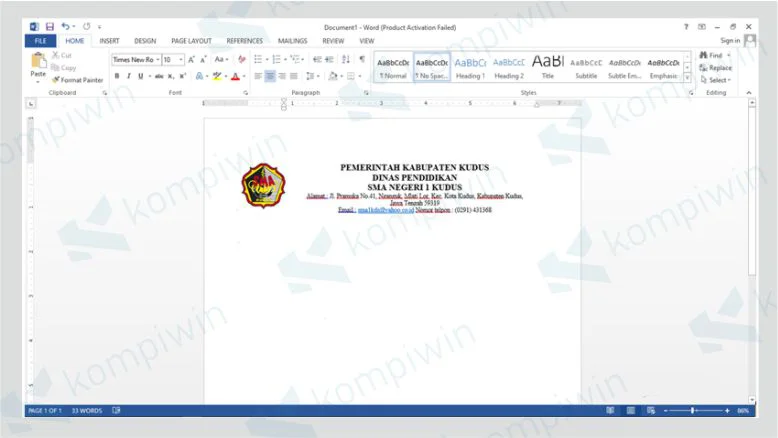
- Klik tombol “Insert” di bagian menu ribbon.

- Setelah muncul, lihat bagian grup “Illustration” dan pilih “Shape“.
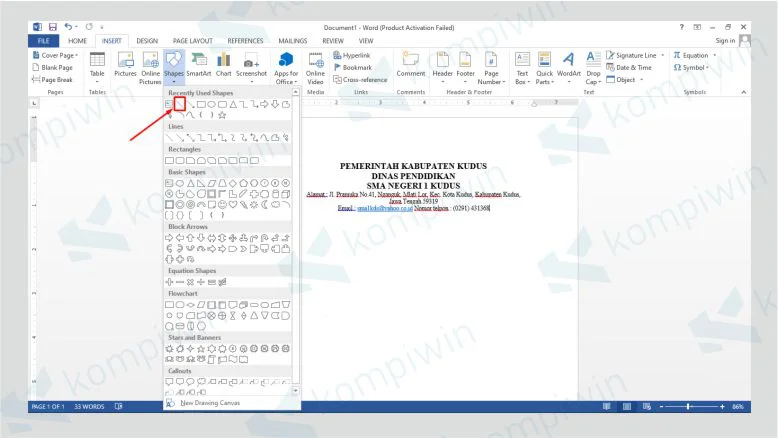
- Diantara banyak jenis shape, pilih item “line“.
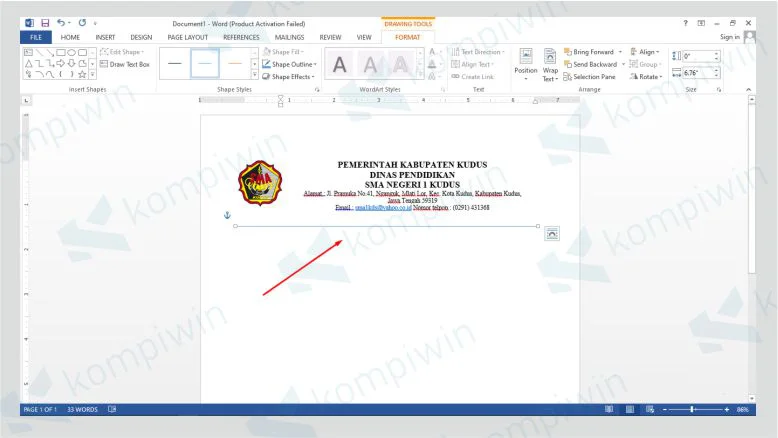
- Lalu aplikasikan garis dibawah kop surat dengan menekan tombol “Shift“. Tombol shift membantu untuk garis tetap lurus.
- Sesuaikan panjang garis.
- Langkah terkahir mengatur warna dan ukuran melalui ribbon “Format“.
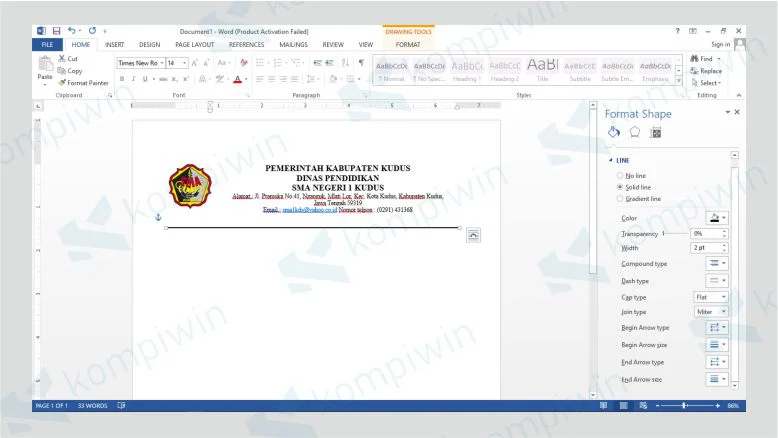
- Selesai.
Ingin blok cepat di word ? Ikuti tutorial cara cepat blok, teks gambar, dan tabel di word.
Cara 2: Membuat Garis Kop Surat dengan Menu Border
Kamu juga bisa membuat garis kop surat menggunakan cara lain, seperti tools “Border” di bagian Home. Berikut adalah caranya :
- Buka file dokumen Microsoft Word.
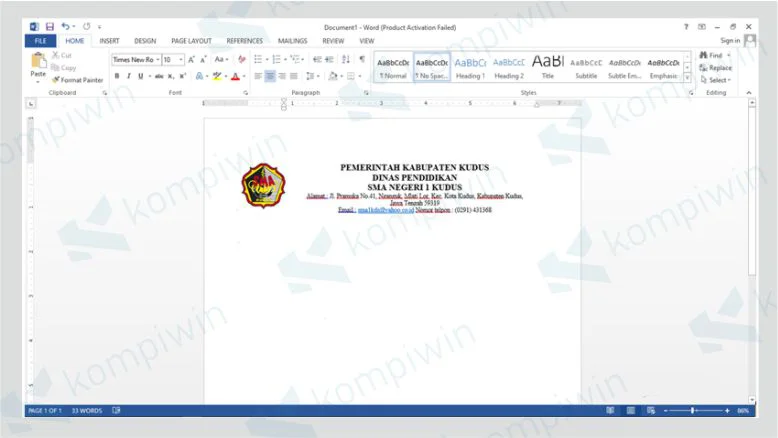
- Pilih ribbon “Home“.
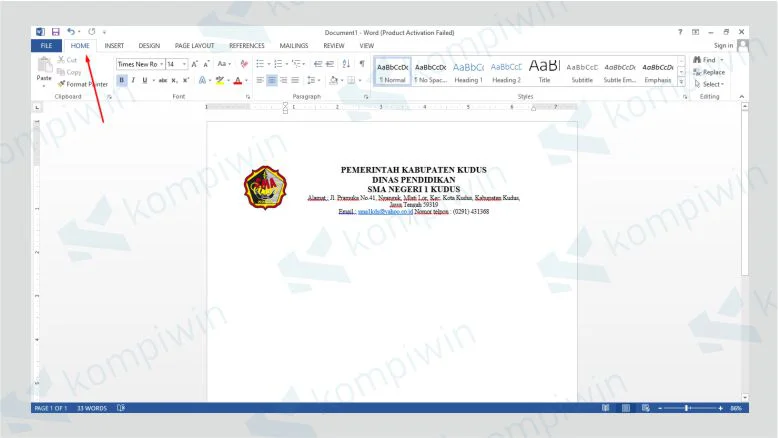
- Fokus di area grup “Paragraph“.

- Pastikan (blok) dulu text yang kamu pilih, kemudian klik “Border“.
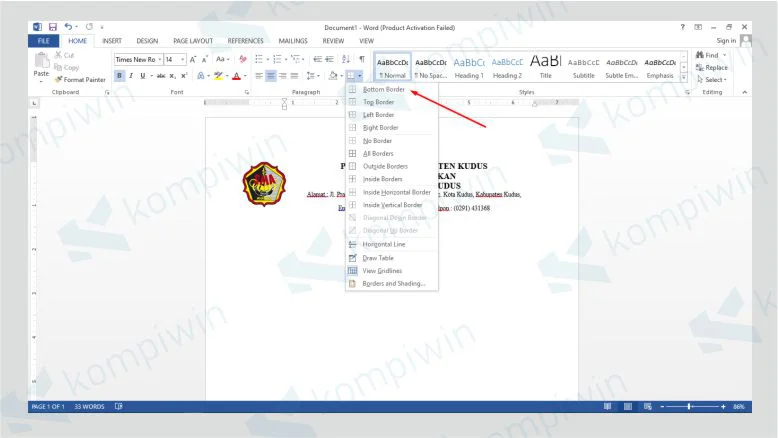
- Kemudian pilih “Bottom Border” maka garis akan muncul dibawah teks yang dipilih.
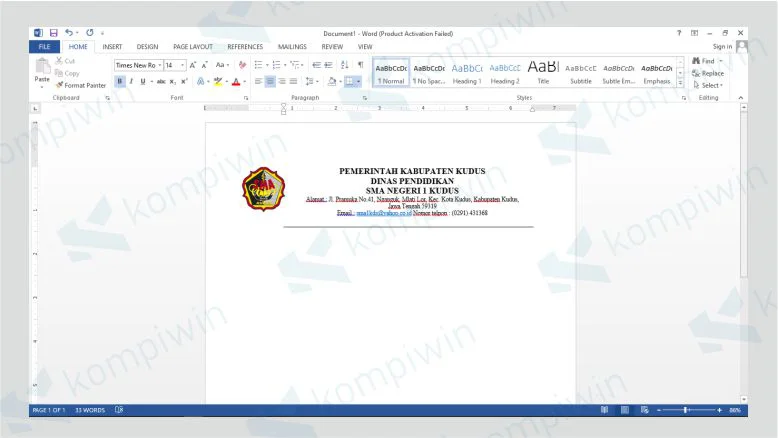
- Jika ingin memodifikasi garis kamu bisa tekan “Border and Shading“.
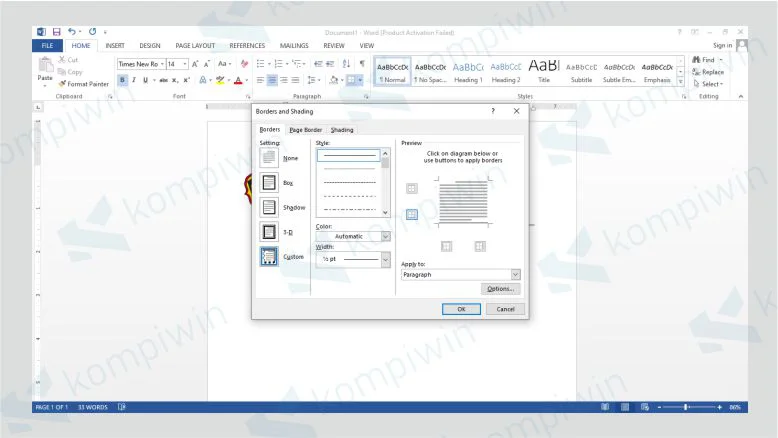
- Selesai.
Ingin cetak surat hitam putih tanpa warna ? Ikuti tutorial cara print hitam-putih word.
Gimana mudah bukan untuk membuat garis kop surat di dokumen Microsoft Word? Jika kalian masih bingung, bisa bertanya melalui kolom komentar.




